- Come risolvere Impossibile configurare il Chromebook “Rete non disponibile”.
- Metodo 1: controlla la tua password
- Metodo 2: abilita la condivisione di rete
- Metodo 3: riavvia il laptop Chromebook
- Metodo 4: spegnere e riaccendere il router
- Metodo 5: utilizzare un adattatore Ethernet USB
- Metodo 6: utilizzare una connessione diversa
- Metodo 7: usa la modalità ospite
- Come faccio a reinstallare Chrome OS sul mio Chromebook?
- Come ripristinare un Chromebook alle impostazioni predefinite?
- Cosa fare se il Chromebook non si accende?
- Come riparare uno schermo rotto su un Chromebook?
- Cosa succede quando premi il pulsante di accensione su un Chromebook?
- Come faccio a eseguire un hard reset del mio Chromebook?
- Perché lo schermo del mio Chromebook è nero quando si accende?
- Come riparare il Chromebook non si accende?
- Come posso riparare il mio Chromebook che non si accende?
- Come ripristinare Google Chrome alle impostazioni predefinite?
- Come faccio a ripristinare le impostazioni di fabbrica del mio Chromebook?
- Come faccio a far funzionare di nuovo il mio Chromebook come nuovo?
- Come riparare un touchscreen del Chromebook che non si accende?
- Perché lo schermo del mio Chromebook è scuro o vuoto?
Cosa ci viene in mente quando sentiamo parlare per la prima volta dei Chromebook? Bene, quando il Chromebook è stato rilasciato per la prima volta, tutti potremmo pensare che fosse un prodotto che proveniva da Google solo in competizione per le altre marche di laptop. Ma non è la verità, poiché i Chromebook sono totalmente diversi dai normali laptop. Questi laptop non funzionano su sistemi operativi Windows o Linux poiché hanno il loro ChromeOS, che penso sia abbastanza buono.
Tuttavia, se ritieni che se questi dispositivi non sono abbastanza potenti, potresti sbagliarti in quanto sono ugualmente capaci di qualsiasi attività desideri utilizzando il browser Chrome. Nel frattempo, non è che non abbiano gli inquietanti glitch e bug che ha un normale PC.
Di recente, alcuni utenti hanno iniziato a lamentarsi nel forum di Google di non poter configurare il proprio Chromebook come sempre quando tentano di farlo e finiscono per ricevere un errore di rete non disponibile. Tuttavia, questo è il motivo per cui ti invitiamo a visualizzare una guida per aiutare coloro che stanno ottenendo questo errore. Quindi, ora non perderò altro tempo qui e salterò direttamente nella guida.
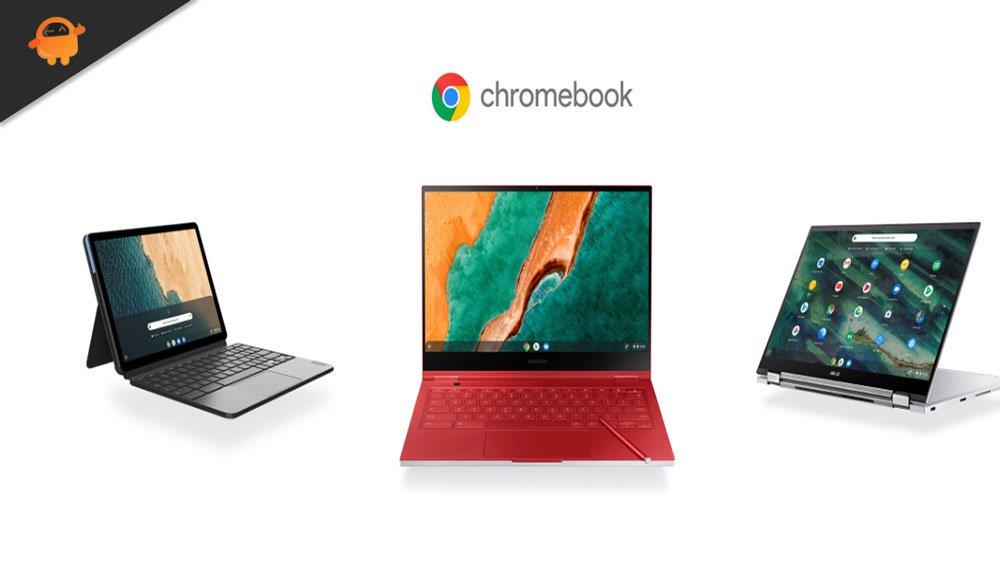
Come risolvere Impossibile configurare il Chromebook “Rete non disponibile”.
Sono disponibili alcune soluzioni che puoi utilizzare per risolvere questo problema. Ma si! Sarà possibile che queste correzioni potrebbero non funzionare in ogni caso poiché dipendono totalmente dalla gravità dell’errore. Quindi, ora iniziamo con i metodi che puoi utilizzare per risolvere il problema della rete non disponibile.
Metodo 1: controlla la tua password
È possibile che il tuo Chromebook non riesca a connettersi a Internet o al tuo Wi-Fi perché hai inserito la password errata. Quindi, puoi verificare se stai utilizzando la password corretta. Per verificarlo, puoi semplicemente accedere al pannello di amministrazione del tuo router utilizzando il tuo laptop o telefono cellulare e controllare la password che hai impostato per la connessione di altri dispositivi. Successivamente, inserisci quello giusto sul tuo Chromebook e verifica se funziona.
Annunci
Metodo 2: abilita la condivisione di rete
Se non hai attivato la modalità di condivisione di rete sul tuo Chromebook, ti consigliamo di abilitarla in quanto ciò ti aiuterà a correggere l’errore di rete non disponibile. Ieri, stavo conversando con uno dei nostri lettori sul forum di Quora e mi ha detto che prima stava affrontando anche questo problema, ma ha accidentalmente attivato la modalità di condivisione di rete e boom, l’errore scompare.
Pertanto, questo è il motivo per cui ti consigliamo di farlo. Tuttavia, quando stai per aggiungere una rete sul tuo Chromebook, attiva semplicemente il pulsante che si trova dopo il Consenti ad altri utenti di utilizzare questa connessione, come mostrato nell’immagine qui sotto.
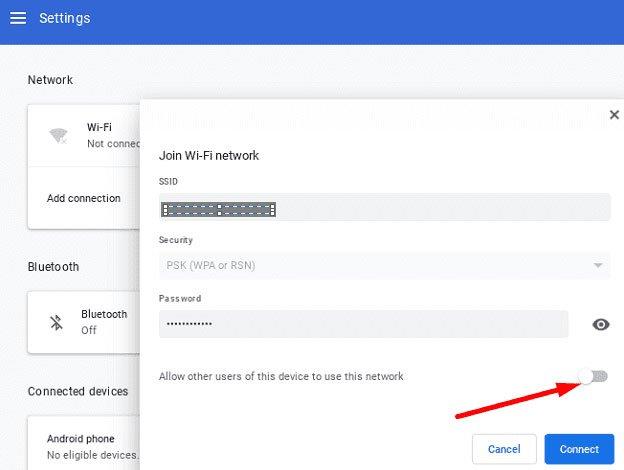
Metodo 3: riavvia il laptop Chromebook
Ci scusiamo se il problema persiste sul tuo Chromebook. Ma questo non significa da nessuna parte che non abbiamo nulla da fare. A volte, a causa di un singolo bug o problema tecnico casuale, si verifica questo tipo di problema. Quindi, per sbarazzartene, devi rimuovere quei bug o file temporanei dal tuo Chromebook. Pertanto, per fare ciò, puoi semplicemente riavviare il tuo laptop Chromebook. Quindi, riavvialo e controlla se l’errore di rete non disponibile viene risolto o meno.
Annunci
Metodo 4: spegnere e riaccendere il router
Hai verificato se la tua connessione Internet funziona o meno? L’abbiamo ignorato la maggior parte delle volte, ma alla fine questo è emerso come il principale colpevole. Quindi, è molto importante verificare se la tua rete WiFi ti offre la velocità adeguata o meno. Per verificarlo, passa semplicemente con il mouse sul sito Web del tester di velocità Ookla e controlla prima la velocità della tua connessione. Tuttavia, nel caso in cui scoprissi che non ti darebbe la velocità adeguata, per risolvere il problema della velocità, puoi semplicemente spegnere e riaccendere il router e vedere se aiuta.
Metodo 5: utilizzare un adattatore Ethernet USB
Se hai notato che il tuo router WiFi ti offre una velocità molto più lenta rispetto agli altri giorni. Quindi, ti consigliamo di utilizzare un adattatore Ethernet USB, se possibile. Tuttavia, molti utenti hanno precedentemente segnalato che ciò li ha aiutati a risolvere questo tipo di problema.Quindi, puoi anche provarlo e farci sapere nella casella dei commenti se questo ti aiuta a correggere l’errore di rete non disponibile.
Metodo 6: utilizzare una connessione diversa
Bene, se la tua connessione Internet è ancora bloccata e non sei in grado di risolverlo. Quindi, se possibile, prova a utilizzare una connessione WiFi diversa. Sì, puoi anche utilizzare un hotspot mobile per verificare se il problema della rete non disponibile viene risolto o meno. In caso contrario, potrebbe essere possibile che questo problema si sia verificato dalla fine del server. Bene, se è così, tutto ciò che hai provato non ha valore poiché non hai nulla a che fare con questo.
Annunci
Leggi anche: Correzione: problemi con l’utilità di ripristino del Chromebook non funzionante
Metodo 7: usa la modalità ospite
Se nulla ti aiuta a risolvere questo problema sul Chromebook, ti consigliamo di accedere come ospite e verificare se è d’aiuto. Molti utenti hanno riferito che ciò li ha aiutati a correggere gli errori di rete non disponibili.
Annuncio
Quindi, queste erano alcune correzioni che ti aiutano a risolvere se non riesci a configurare la “rete non disponibile” del Chromebook. Speriamo che questa guida ti abbia aiutato. Tuttavia, se non riesci ancora a risolvere il problema, ti suggeriamo di preparare la borsa del laptop e correre verso il centro di assistenza più vicino. Inoltre, se hai risolto con successo questo problema, facci sapere nella sezione commenti quale metodo funziona per te.
FAQ
Come faccio a reinstallare Chrome OS sul mio Chromebook?
Con il Chromebook acceso, tieni premuto Esc+Aggiorna sulla tastiera, quindi premi il pulsante di accensione per riavviare in modalità di ripristino. Sullo schermo Chrome OS manca o è danneggiato, inserisci la scheda SD o l’unità USB contenente Chrome OS. Dovresti quindi eseguire il processo di installazione del sistema operativo.
Come ripristinare un Chromebook alle impostazioni predefinite?
Passaggio 1: tieni premuto il pulsante di accensione. Passaggio 2: lo schermo si oscura e viene visualizzato un popup. Fare clic sul pulsante Spegnimento. Passaggio 3: premi il pulsante di accensione del Chromebook per riaccenderlo.
Cosa fare se il Chromebook non si accende?
Prova questi passaggi in ordine finché il Chromebook non si avvia correttamente: Spegni e riaccendi il Chromebook. Tieni premuto il pulsante di accensione fino allo spegnimento del dispositivo, quindi attendi alcuni secondi e premi nuovamente il pulsante di accensione per riaccenderlo. Ripristina il Chromebook alle impostazioni di fabbrica.
Come riparare uno schermo rotto su un Chromebook?
Passaggio 1: spegni il Chromebook tenendo premuto il pulsante di accensione. Passaggio 2: tieni premuto il pulsante Aggiorna, quindi tocca il pulsante di accensione. Passaggio 3: una volta avviato il Chromebook, rilascia il pulsante Aggiorna. Questo esegue un ripristino hardware che può riparare lo schermo.
Cosa succede quando premi il pulsante di accensione su un Chromebook?
Puoi accedere al tuo Chromebook, ma il dispositivo continua a bloccarsi. Non succede nulla quando si preme il pulsante di accensione. Le informazioni in questo articolo si applicano a tutti i dispositivi Chrome OS indipendentemente dal produttore (Acer, Dell, Google, HP, Lenovo, Samsung, Toshiba, ecc.).
Come faccio a eseguire un hard reset del mio Chromebook?
Per i passaggi per l’hard reset sulla maggior parte dei Chromebook, fai riferimento ai seguenti passaggi: 1. Spegni il Chromebook (tieni premuto il pulsante di accensione per almeno 4 secondi per forzare lo spegnimento) 2. Tieni premuto il [pulsante Aggiorna ], quindi fare clic sul [pulsante di accensione] per accendere. 3. Rilascia il [pulsante Aggiorna] fino al riavvio del Chromebook.
Perché lo schermo del mio Chromebook è nero quando si accende?
Se il dispositivo si accende ma lo schermo rimane nero, tieni premuto il tasto Aggiorna + Accensione per riavviare il Chromebook. Un riavvio forzato cancellerà la RAM del Chromebook e tutte le cache che potrebbero impedire l’avvio del sistema operativo.
Come riparare il Chromebook non si accende?
Rilascia il [pulsante Aggiorna] fino al riavvio del Chromebook. ※ Se utilizzi un tablet Chromebook, tieni premuti [pulsante di aumento del volume] e [pulsante di accensione] per almeno 10 secondi, quindi rilasciali.
Come posso riparare il mio Chromebook che non si accende?
Ripristina l’hardware del Chromebook Per risolvere alcuni problemi del Chromebook, potresti dover ripristinare l’hardware del Chromebook, chiamato anche hard reset. Prova un hard reset solo dopo che altri modi per risolvere il problema non sono riusciti. Riavvierà l’hardware del tuo Chromebook (come la tastiera e il touchpad) e potrebbe eliminare alcuni file nella cartella Download.
Come ripristinare Google Chrome alle impostazioni predefinite?
Tieni premuti contemporaneamente Ctrl + Alt + Maiusc + r. Il dispositivo inizierà a riavviarsi. Quando viene visualizzata la schermata di accesso, è necessario fare clic su Powerwash per continuare. Fare clic su Continua nell’interfaccia Conferma Powerwash per avviare il processo di ripristino delle impostazioni di fabbrica. 1. Apri il tuo Google Chrome. 2. Vai al menu a 3 punti > Impostazioni > Avanzate. 3.
Come faccio a ripristinare le impostazioni di fabbrica del mio Chromebook?
Esci dal Chromebook. Tieni premuto CTRL+ALT+MAIUSC+R. Seleziona Riavvia. Nella casella che appare, seleziona Powerwash Continua. Segui i passaggi visualizzati e accedi con il tuo account Google. Nota: l’account con cui accedi dopo aver reimpostato il Chromebook sarà l’account del proprietario.
Come faccio a far funzionare di nuovo il mio Chromebook come nuovo?
Puoi far funzionare di nuovo il tuo Chromebook come nuovo eseguendo un ripristino delle impostazioni di fabbrica. Se non utilizzerai più il tuo dispositivo, potresti voler eseguire un ripristino delle impostazioni di fabbrica. Un ripristino delle impostazioni di fabbrica cancella tutte le informazioni sul disco rigido del Chromebook, inclusi tutti i file nella cartella Download.
Come riparare un touchscreen del Chromebook che non si accende?
Per riparare il touchscreen del Chromebook, segui questi passaggi nell’ordine: Pulisci lo schermo. Spegni il Chromebook e pulisci a fondo lo schermo con un panno privo di lanugine. I passaggi sono simili alla pulizia dello schermo su un iPad.
Perché lo schermo del mio Chromebook è scuro o vuoto?
Quando lo schermo del Chromebook è scuro o vuoto, fai riferimento ai seguenti passaggi e risorse per la risoluzione dei problemi per risolvere il problema. Assicurati che il Chromebook sia acceso premendo il pulsante di accensione.Premi più volte il pulsante per aumentare la luminosità dello schermo, quindi controlla se la luminosità dello schermo aumenta.












